如何用PS设计水晶球
1、按crl+n新建一个空白背景,设置前景色为蓝色,选择滤镜,光照效果,设置负片为35,窄为69,点击确定,运用光照效果,可为背景增加右下方的渐变色,如图
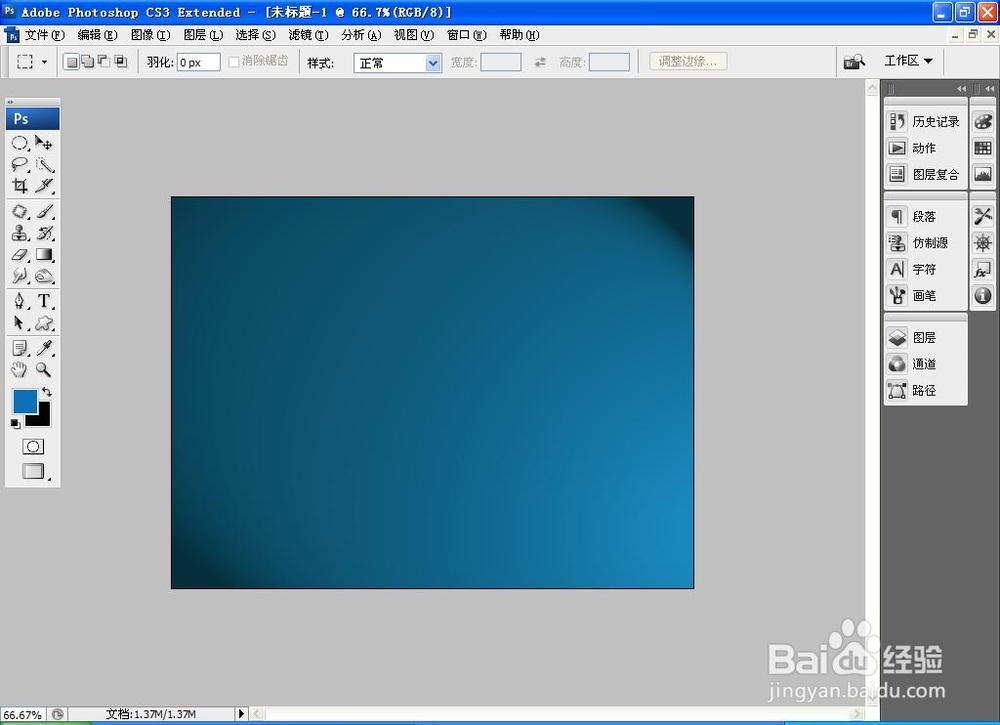
2、选择矩形选框工具,绘制矩形选区,设置蓝色到透明色的渐变,从上到下为方向渐变,点击确定,如图

3、新建图层,选择椭圆形选区工具,按shift键绘制圆形选区,选择渐变工具,设置渐变颜色从橙色到黄色的渐变色填充,选择径向渐变样式,点击确定,如图

4、新建图层,选择径向渐变样式,绘制椭圆形选区,设置前景色白色,选择白色到透明色的渐变颜色填充,点击确定,如图

5、按crl+n新建空白背景,选择钢笔工具,绘制选区,填充黑色,选择滤镜,风格化,风,设置图形特效,点击确定,多余的图形部分,选用橡皮擦工具擦除,点击确定,如图

6、将其中的白色,用魔棒选区工具,点击选中,载入选区,按delete键删除边缘部分,按crl+Shift+I键反向选区,按delete键删除,点击确定,如图

7、设置图层混合模式为叠加,合并图层,按alt键复制图层,按crl+T实现自由变换,将其中的水晶球调小,再次按alt键复制,缩小水晶球的大小,点击确定,这样水晶球就快速设计好了哦。

声明:本网站引用、摘录或转载内容仅供网站访问者交流或参考,不代表本站立场,如存在版权或非法内容,请联系站长删除,联系邮箱:site.kefu@qq.com。
阅读量:53
阅读量:165
阅读量:49
阅读量:95
阅读量:64